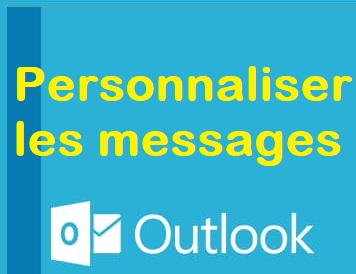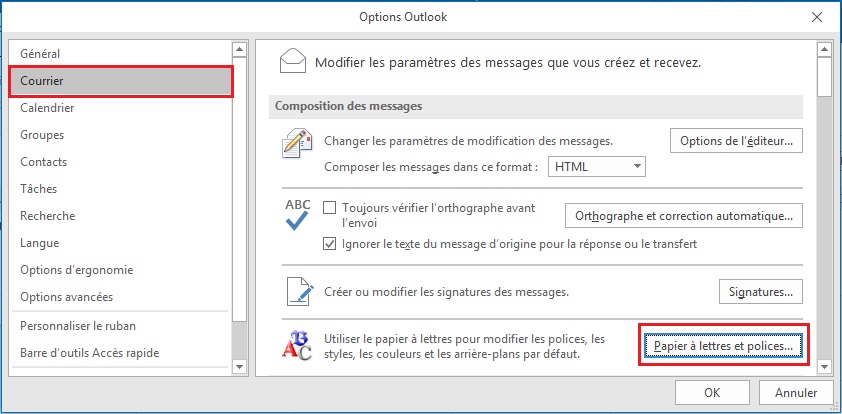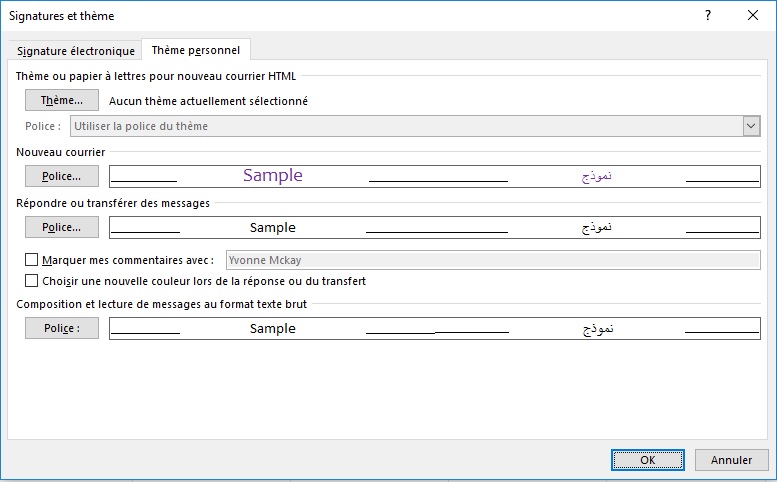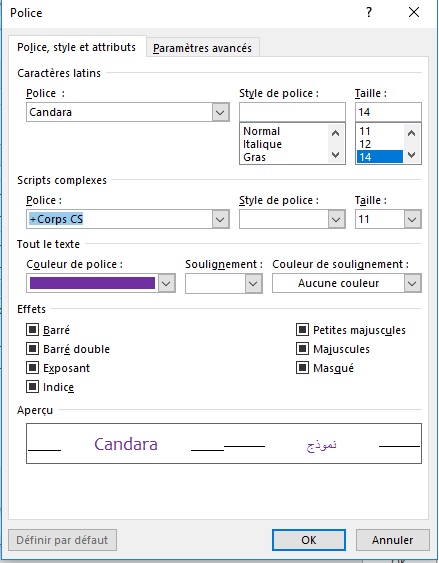Personnaliser les messages Outlook
Personnaliser les messages Outlook
-
Présentation
- Par défaut, le contenu du texte d’un message Outlook est affiché en noir, Calibri 11 points (une police choisie pour sa lisibilité), disposée en paragraphes alignés à gauche sur un blanc arrière-plan.
- Vous pouvez changer l’apparence du texte dans un message en appliquant Formatage local (attributs de caractères ou de paragraphes et styles que vous appliquez directement au texte) ou la mise en forme globale globale (un thème ou un ensemble de styles que vous appliquez à l’ensemble document) de la même manière que lorsque vous travaillez dans un document Microsoft Word ou une présentation Microsoft PowerPoint.
- Cependant, si vous préférez utiliser un police et couleur pour tous les messages que vous composez, vous pouvez enregistrer vos préférences afin qu’Outlook les applique aux nouveaux messages et aux réponses aux messages.
- Vous définissez vos préférences de police et de thème par défaut dans l’onglet Option de la boîte de dialogue Signatures et thème.
- Vous spécifiez la mise en forme de la police pour les nouveaux messages et réponses (réponses et renvois) séparément. (Même si vous voulez utiliser le même police, vous devez le choisir deux fois.).
-
Réalisation
- Cliquer sur l’onglet Fichier.
- Cliquer sur Options.
- Cliquer sur Courrier.
- Cliquer sur Papier à lettres et polices.
- Sous l’onglet Thème personnel, cliquer sur Thème.
-
Appliquer des papiers à lettres et des thèmes Outlook à un seul message
- Cliquer sur l’onglet Accueil.
- Dans le groupe Nouveau, cliquer sur Nouveaux éléments, pointez sur L’utilisation de Message électronique, puis cliquer sur Plus de papier à lettres.
- Sous Sélectionnez un thème, cliquez sur le thème ou le papier à lettres souhaité, puis cliquer sur OK.
- Composer et envoyez votre message.
-
Changer la police des messages sortants
- Afficher l’onglet Papeterie personnelle de la boîte de dialogue Signatures et thème.
- Effectuer l’une des opérations suivantes pour ouvrir la boîte de dialogue Police:
- Pour définir la police pour les nouveaux messages, cliquer sur le bouton Police dans le nouveau courrier.
- section des messages.
- Pour définir la police pour les réponses aux messages, cliquer sur le bouton Police dans la réponse ou la section de transfert.
- Dans la boîte de dialogue Police, configurer la police que vous souhaitez qu’Outlook utilise pour le type de message sélectionné.
- Cliquer sur OK.